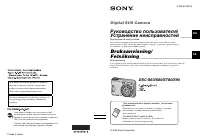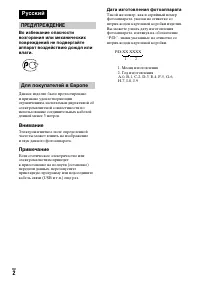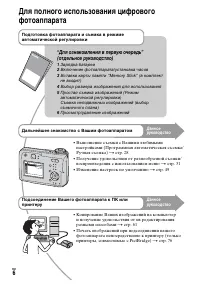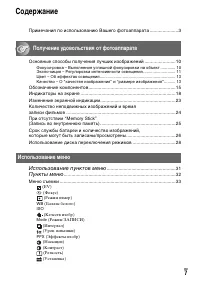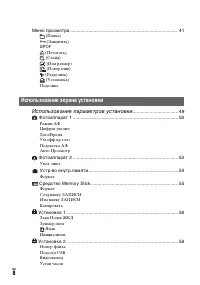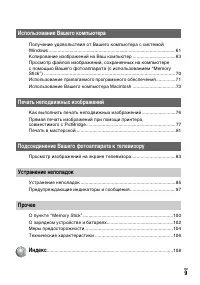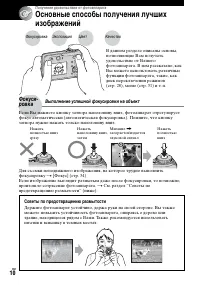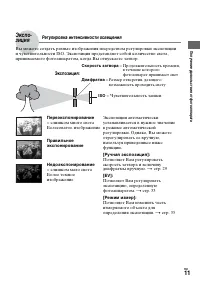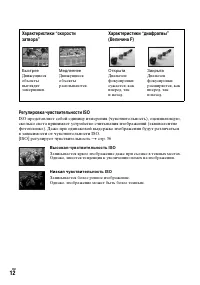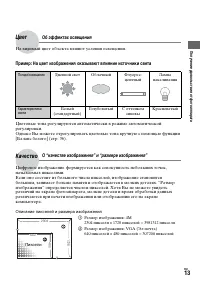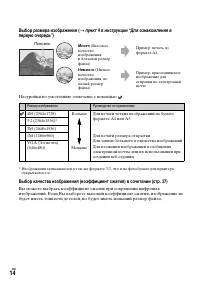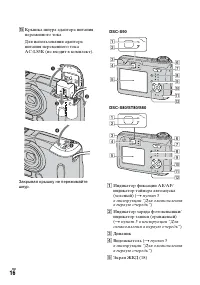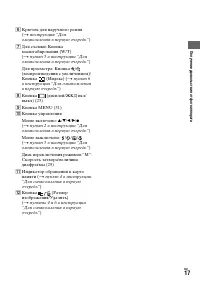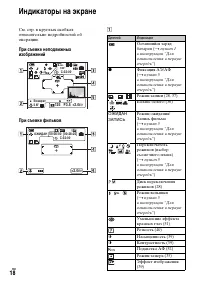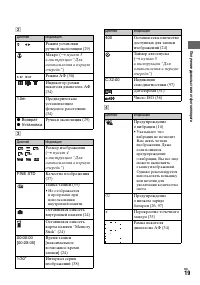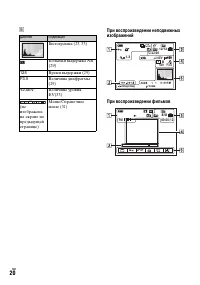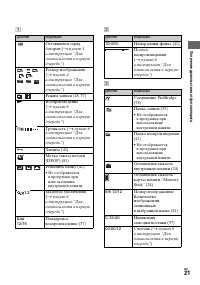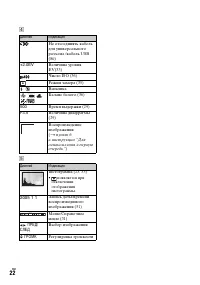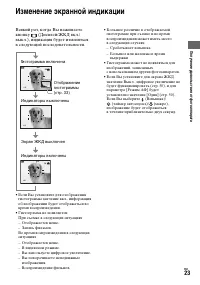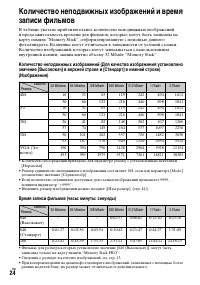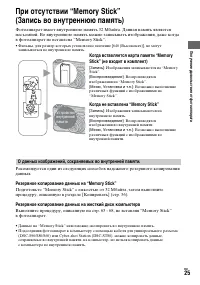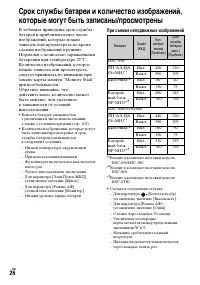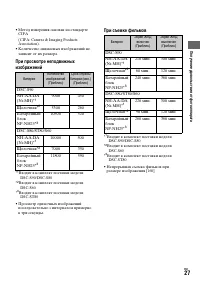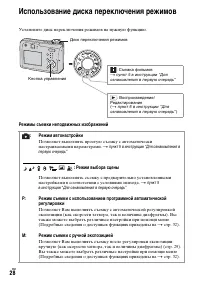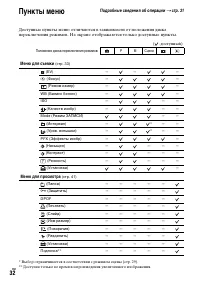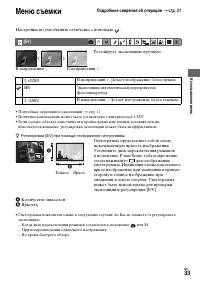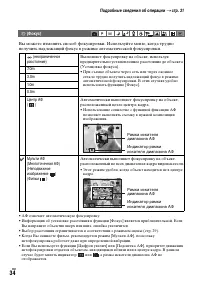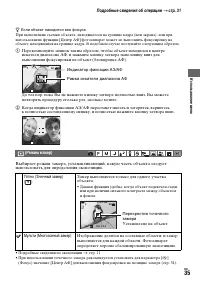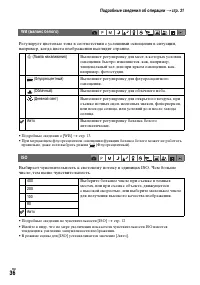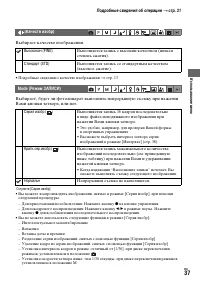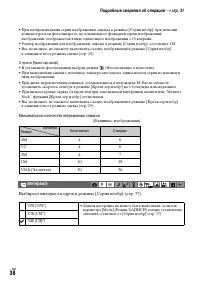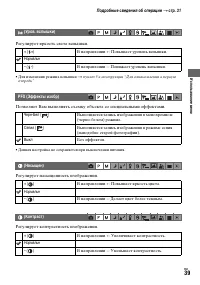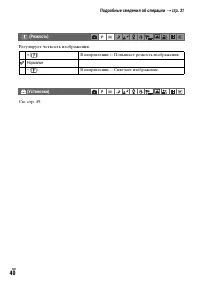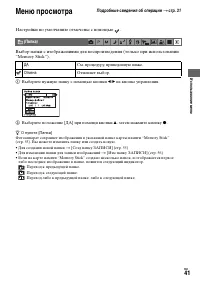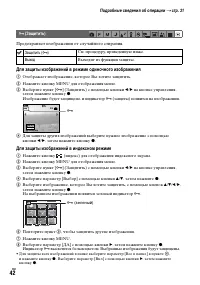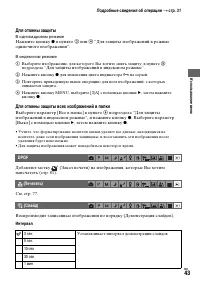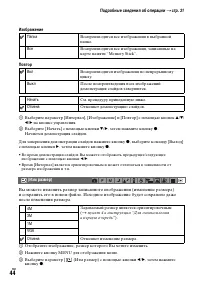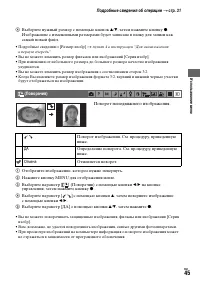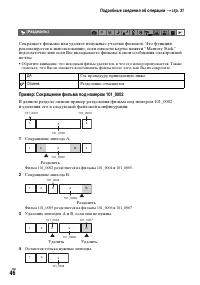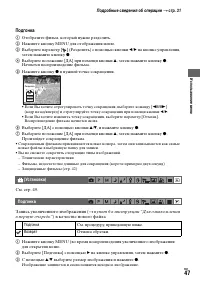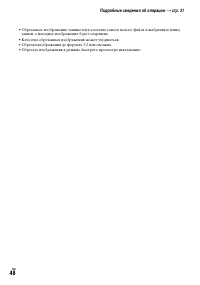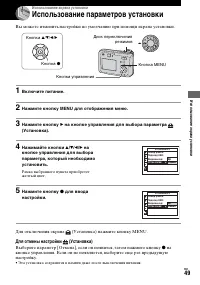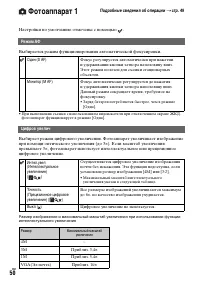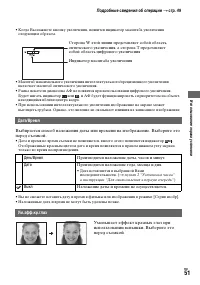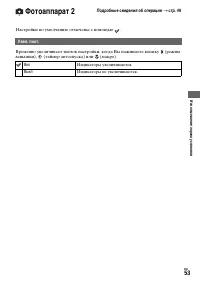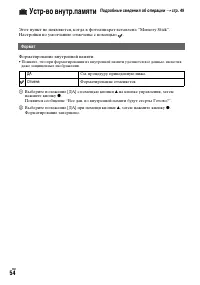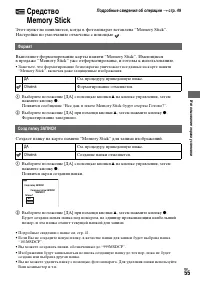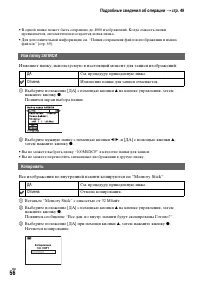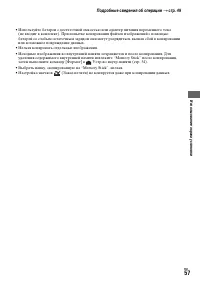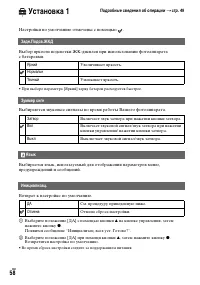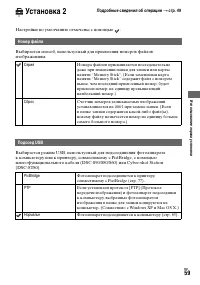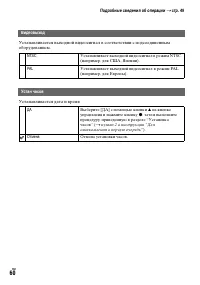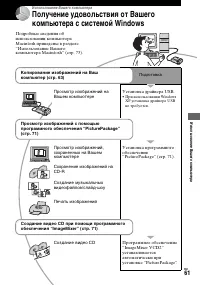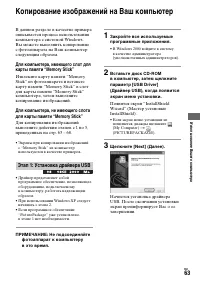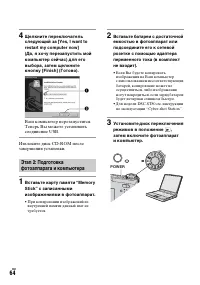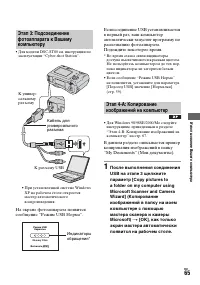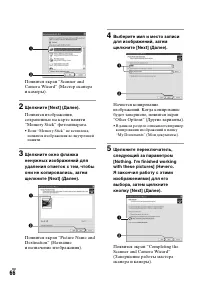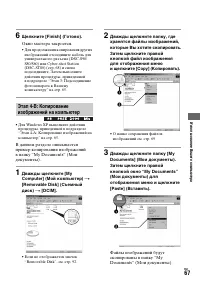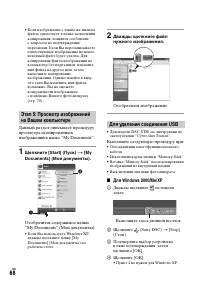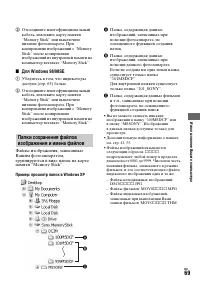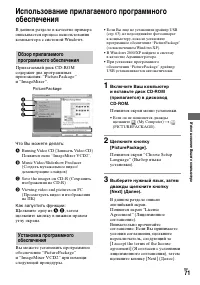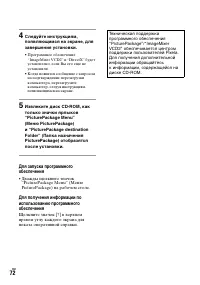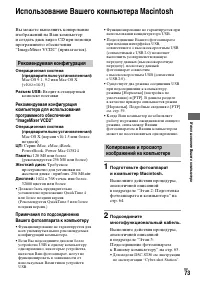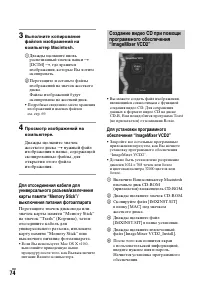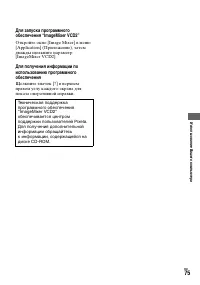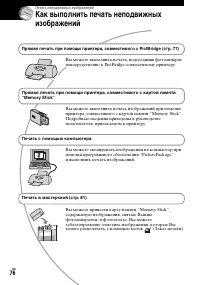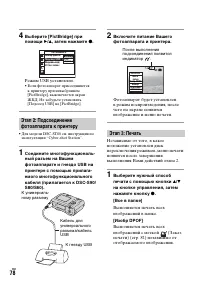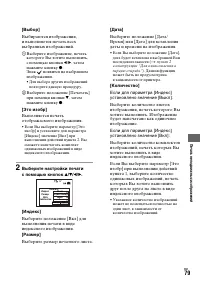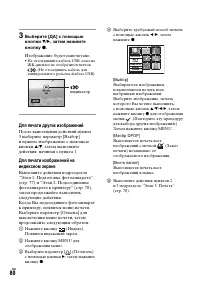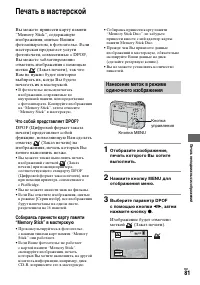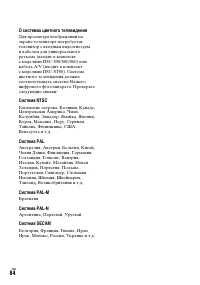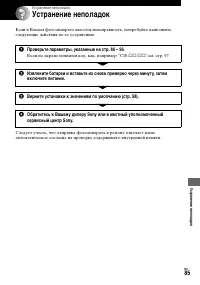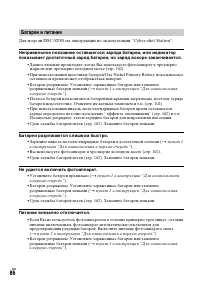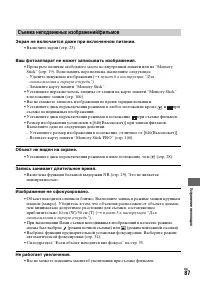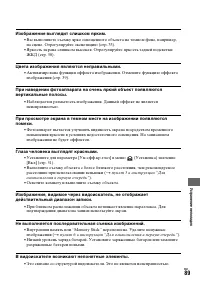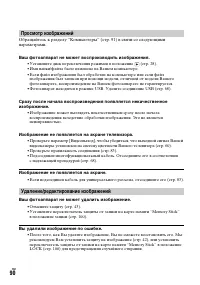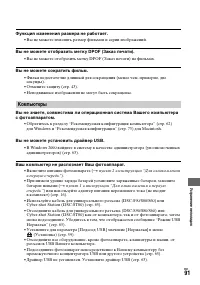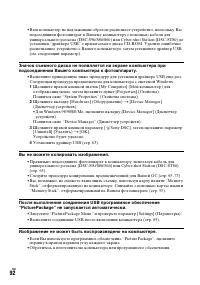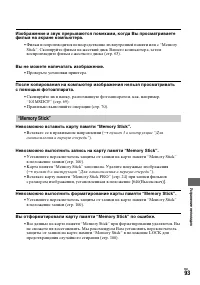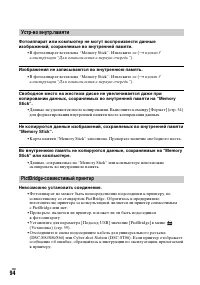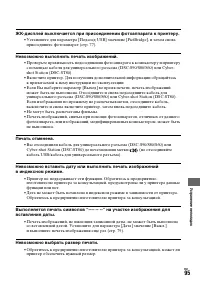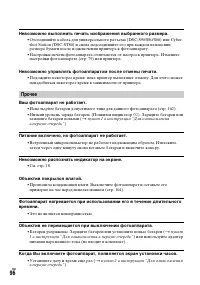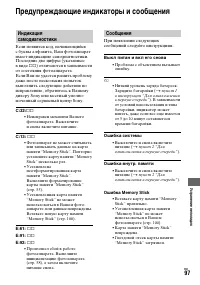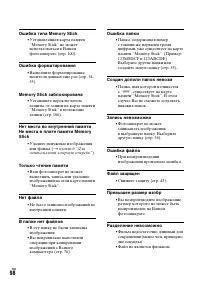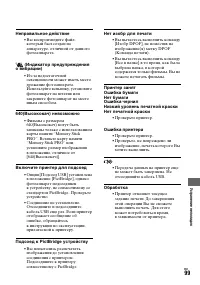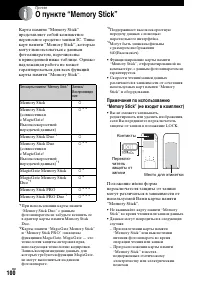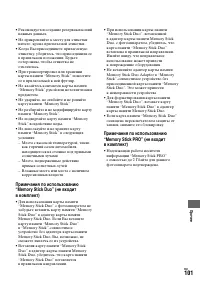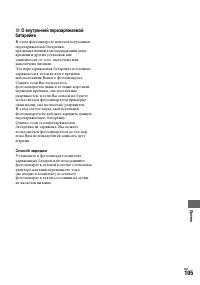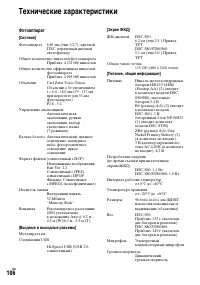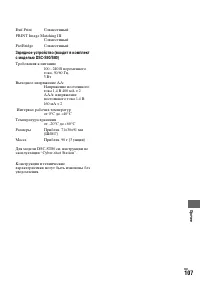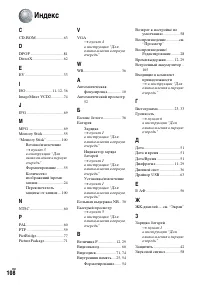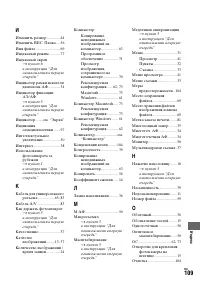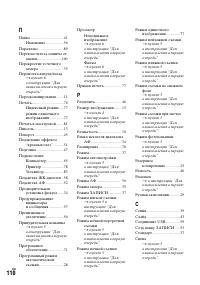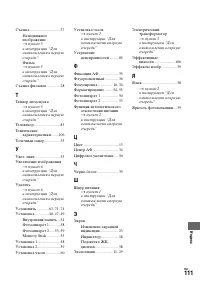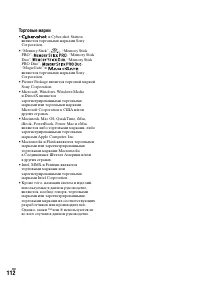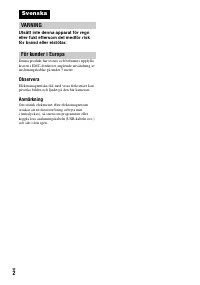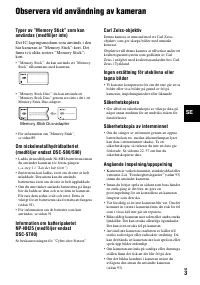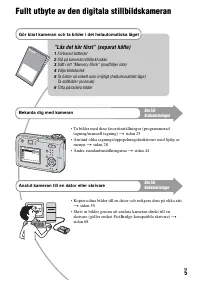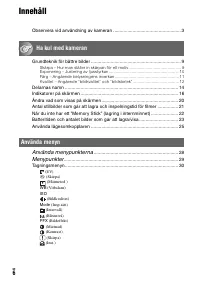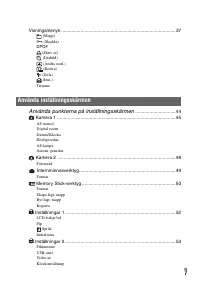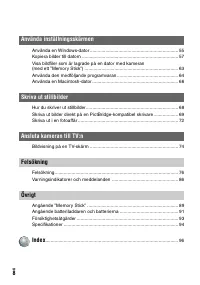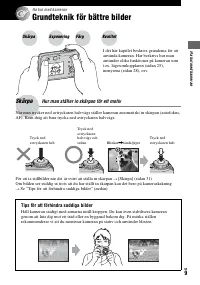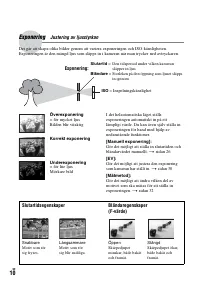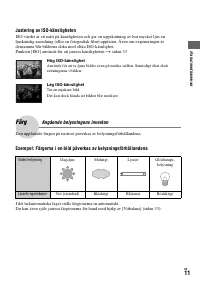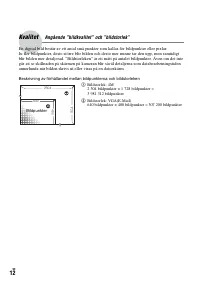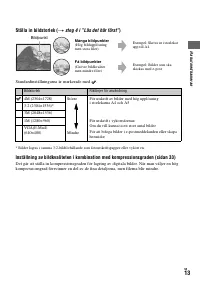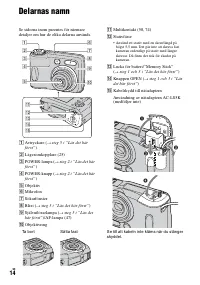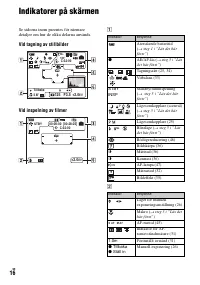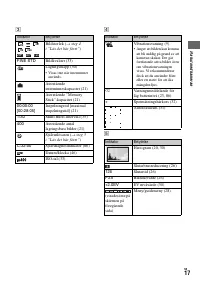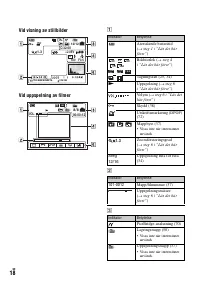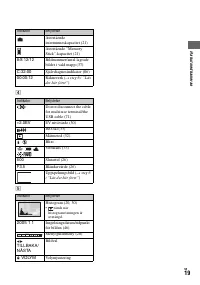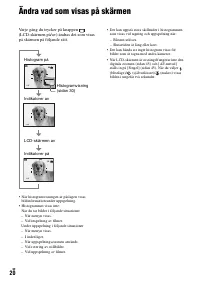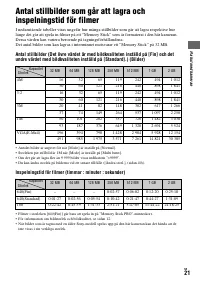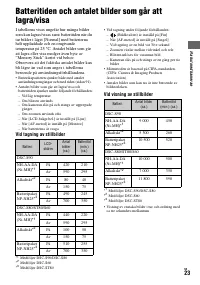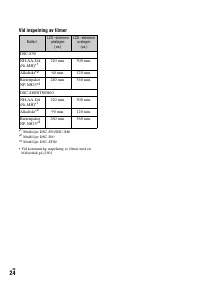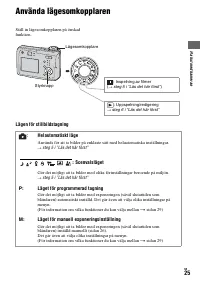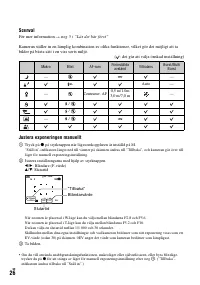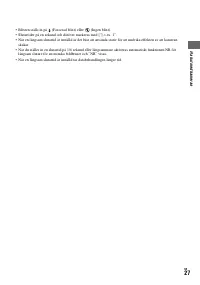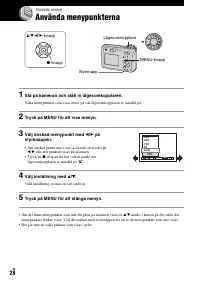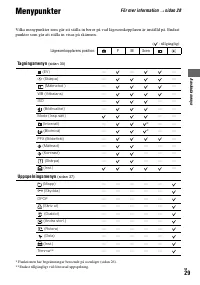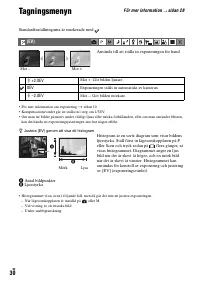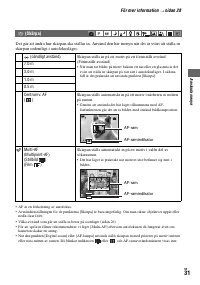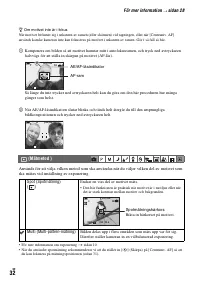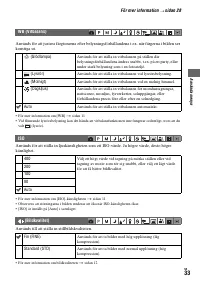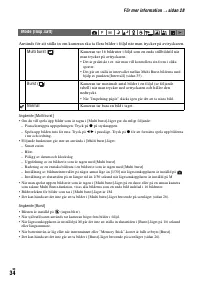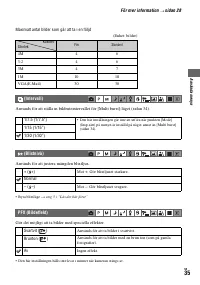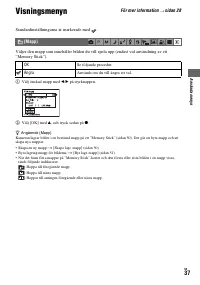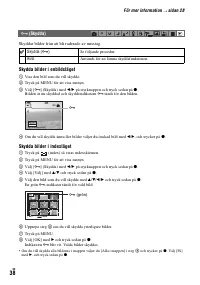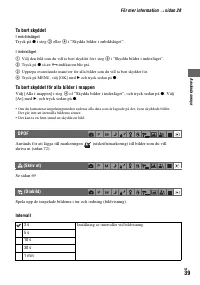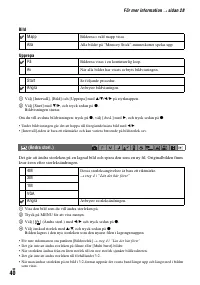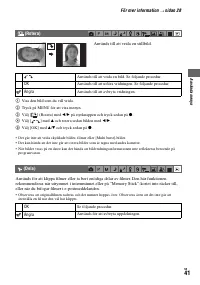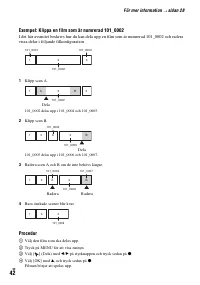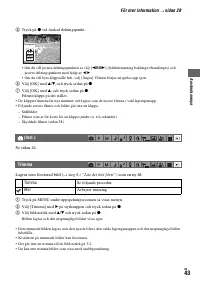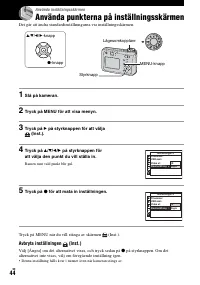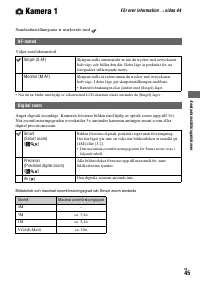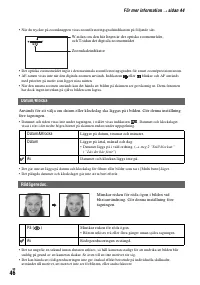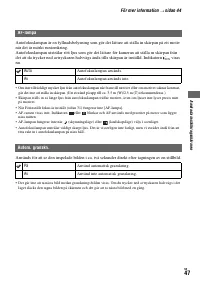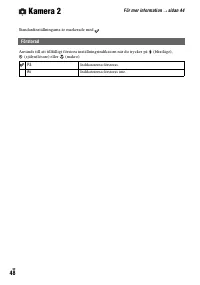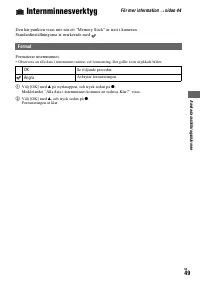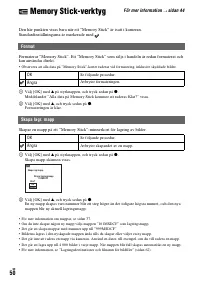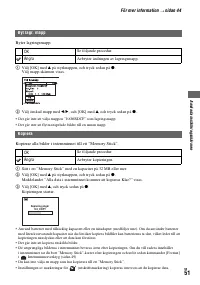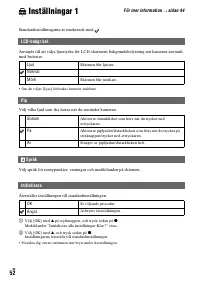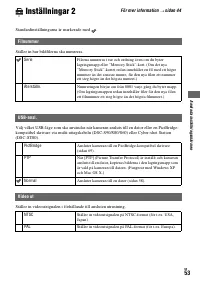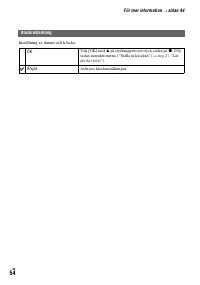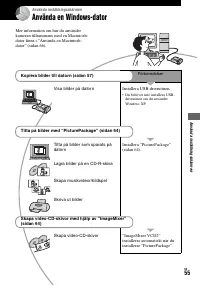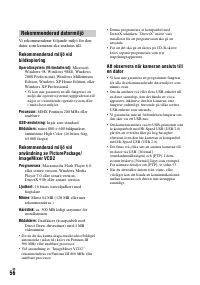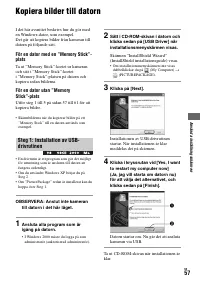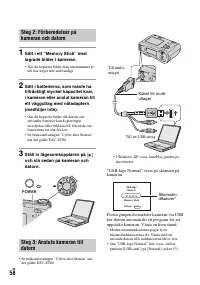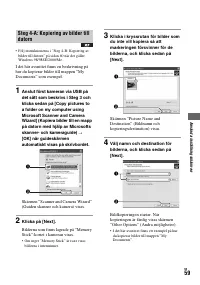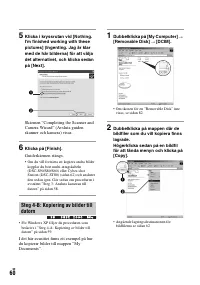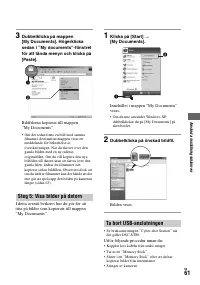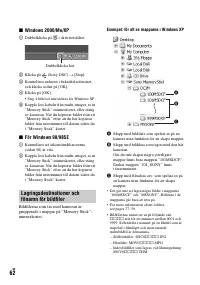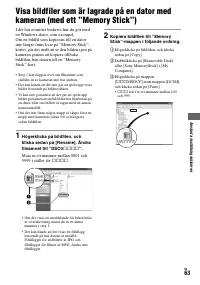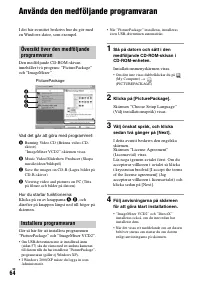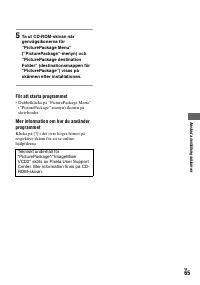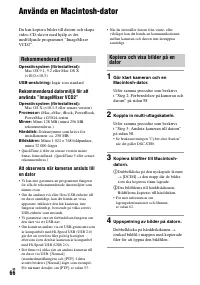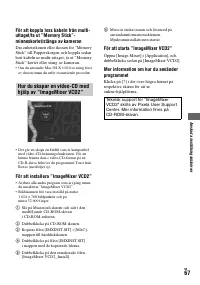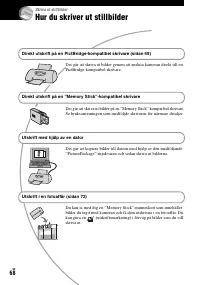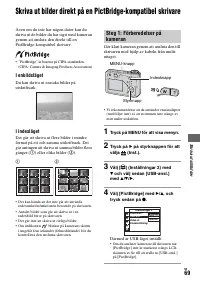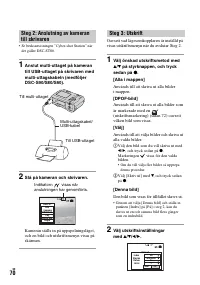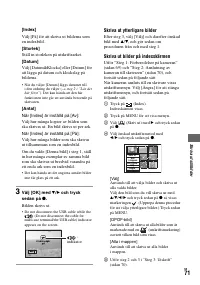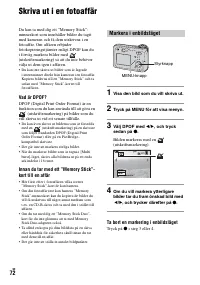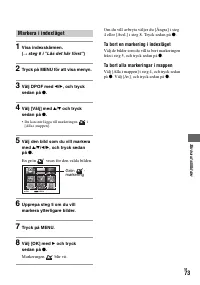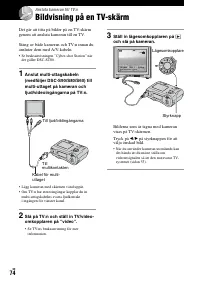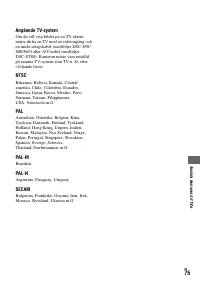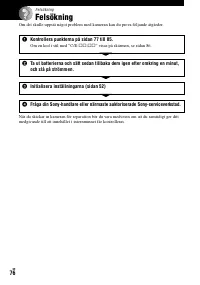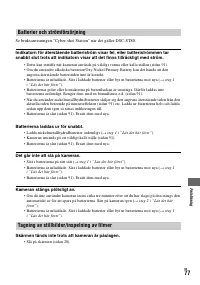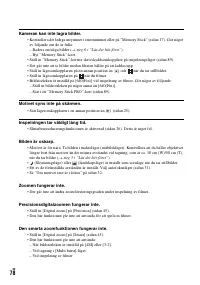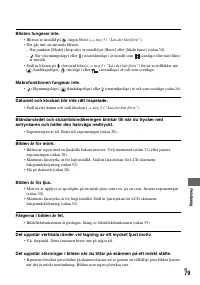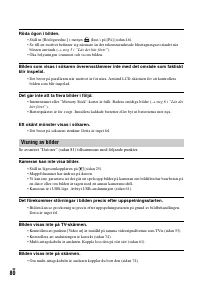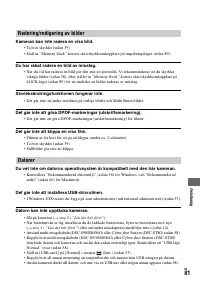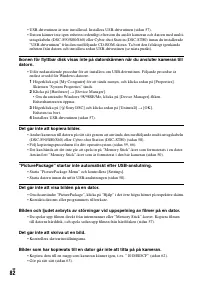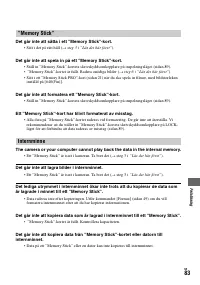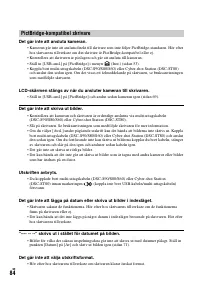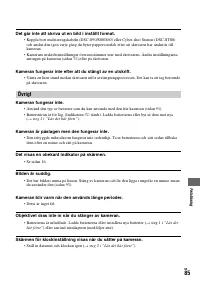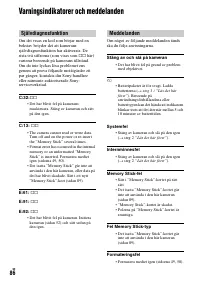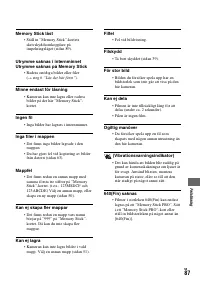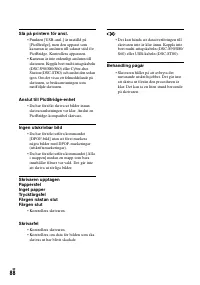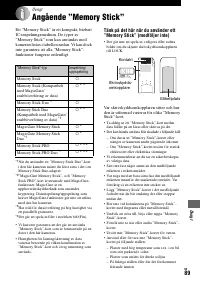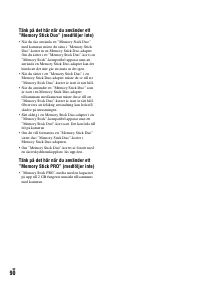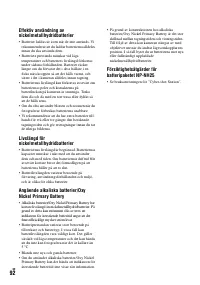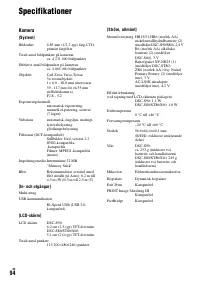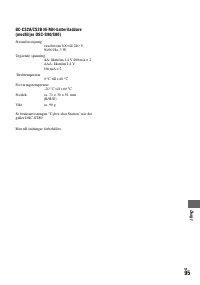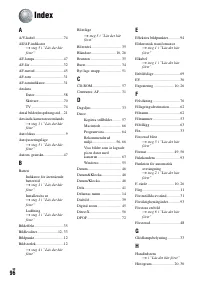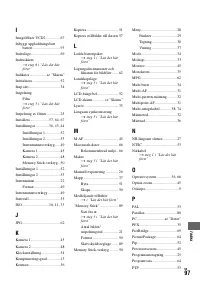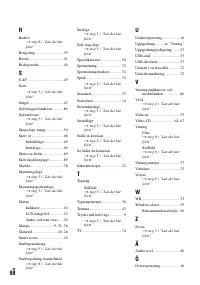Фотоаппараты Sony DSC-S60 - инструкция пользователя по применению, эксплуатации и установке на русском языке. Мы надеемся, она поможет вам решить возникшие у вас вопросы при эксплуатации техники.
Если остались вопросы, задайте их в комментариях после инструкции.
"Загружаем инструкцию", означает, что нужно подождать пока файл загрузится и можно будет его читать онлайн. Некоторые инструкции очень большие и время их появления зависит от вашей скорости интернета.
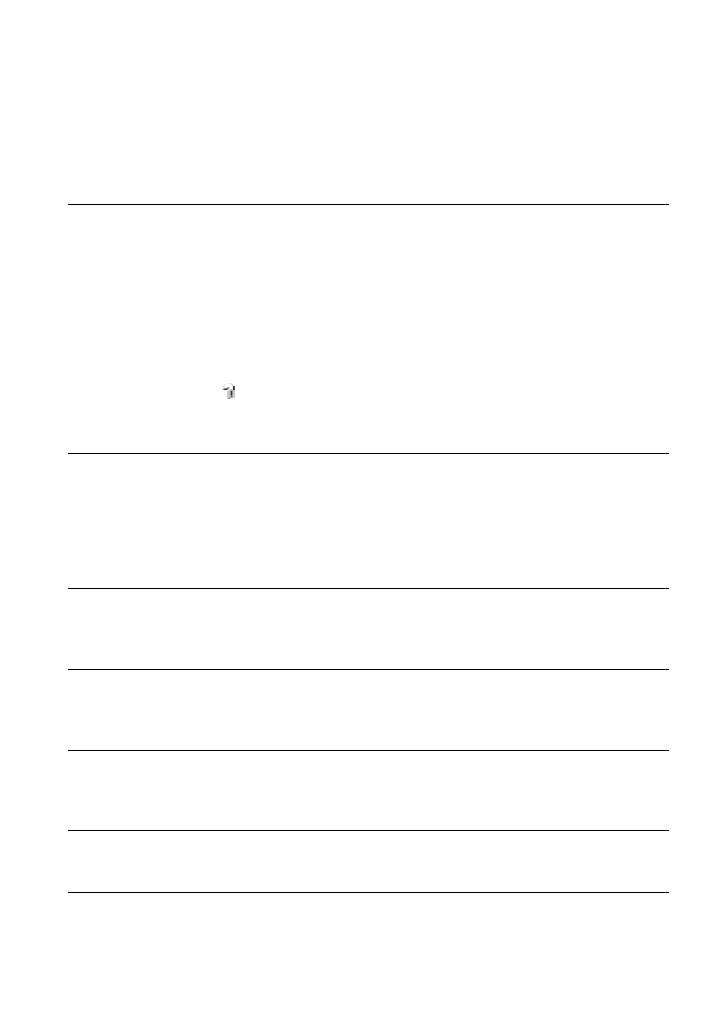
SE
82
•
USB-drivrutinen är inte installerad. Installera USB-drivrutinen (sidan 57).
•
Datorn känner inte igen enheten ordentligt eftersom du anslöt kameran och datorn med multi-
uttagskabeln (DSC-S90/S80/S60) eller Cyber-shot Station (DSC-ST80) innan du installerade
”USB-drivrutinen” från den medföljande CD-ROM-skivan. Ta bort den felaktigt igenkända
enheten från datorn och installera sedan USB-drivrutinen (se nästa punkt).
Ikonen för flyttbar disk visas inte på datorskärmen när du ansluter kameran till
datorn.
•
Utför nedanstående procedur för att installera om USB-drivrutinen. Följande procedur är
endast avsedd för Windows-datorer.
1
Högerklicka på [My Computer] för att tända menyn, och klicka sedan på [Properties].
Skärmen ”System Properties” tänds.
2
Klicka på [Hardware]
t
[Device Manager].
•
Om du använder Windows 98/98SE/Me, klicka på [Device Manager]-fliken.
Enhetshanteraren öppnas.
3
Högerklicka på [ Sony DSC] och klicka sedan på [Uninstall]
t
[OK].
Enheten tas bort.
4
Installera USB-drivrutinen (sidan 57).
Det
g
år inte att kopiera bilder.
•
Anslut kameran till datorn på rätt sätt genom att använda den medföljande multi-uttagskabeln
(DSC-S90/S80/S60) eller Cyber-shot Station (DSC-ST80) (sidan 58).
•
Följ kopieringsproceduren för ditt operativsystem (sidan 59, 66).
•
Det kan hända att det inte går att spela in på ”Memory Stick”-kort som formaterats i en dator.
Använd ett ”Memory Stick”-kort som är formaterat i den här kameran (sidan 50).
”PicturePacka
g
e” startar inte automatiskt efter U
S
B-anslutnin
g
.
•
Starta ”PicturePackage Menu” och kontrollera [Settings].
•
Starta datorn innan du utför USB-anslutningen (sidan 58).
Det
g
år inte att visa bilden på en dator.
•
Om du använder ”PicturePackage”, klicka på ”Hjälp” i det övre högra hörnet på respektive skärm.
•
Kontakta datorns eller programmets tillverkare.
Bilden och ljudet avbryts av störnin
g
ar vid uppspelnin
g
av filmer på en dator.
•
Du spelar upp filmen direkt från internminnet eller ”Memory Stick”-kortet. Kopiera filmen
till datorns hårddisk, och spela sedan upp filmen från hårddisken (sidan 57).
Det
g
år inte att skriva ut en bild.
•
Kontrollera skrivarinställningarna.
Bilder som har kopierats till en dator
g
år inte att titta på på kameran.
•
Kopiera dem till en mapp som kameran känner igen, t.ex. ”101MSDCF” (sidan 62).
•
Gör på rätt sätt (sidan 63).
Содержание
- 2 Внимание; Дата изготовления фотоаппарата; Русский; Для покупателей в Европе
- 3 ереносным средством записи IC,; Объектив Carl Zeiss
- 6 Для ознакомления в первую очередь”; Зарядка батареи; Дальнейшее знакомство с Вашим фотоаппаратом; ыполнение съемки с Вашими любимыми
- 7 Содержание; Использование пунктов меню; Получение удовольствия от фотоаппарата
- 8 Использование параметров установки; Использование экрана установки
- 10 ровка; Выполнение успешной фокусировки на объект; Советы по предотвращению размытости; Фокусировка
- 11 зиция; Регулировка интенсивности освещения; Переэкспонирование; Скорость затвора; ISO
- 12 Регулировка чувствительности ISO; Высокая чувствительность ISO
- 13 а видимый цвет объекта влияют условия освещения.; Пример: На цвет изображения оказывают влияние источники света; Цвет; Об эффектах освещения; Качество; О “качестве изображения” и “размере изображения”
- 14 астройки по умолчанию отмечены с помощью
- 15 Обозначение компонентов; Объектив; qa
- 18 Индикаторы на экране; При съемке фильмов
- 20 При воспроизведении фильмов; DPOF
- 22 СЛЕД
- 23 Изменение экранной индикации
- 26 При съемке неподвижных изображений
- 28 Использование диска переключения режимов
- 29 Выбор съемочного плана; одробные сведения; Для регулировки экспозиции вручную
- 31 Включите питание и установите диск переключения режимов.
- 32 Подробные сведения об операции; Пункты меню; Меню для просмотра; Меню для съемки
- 33 еню; Меню съемки; для отображения
- 36 например, когда цвета изображения выглядят странно.; Авто
- 37 ыбирает качество изображения.
- 38 Максимальное количество непрерывных снимков
- 39 егулирует яркость света вспышки.; Регулирует насыщенность изображения.; Выкл; Нормальн
- 40 егулирует четкость изображения.
- 41 Меню просмотра; ДА
- 42 Пр; Для защиты изображений в режиме одиночного изображения; Выход
- 43 Для отмены защиты; Для отмены защиты всех изображений в папке; Интервал
- 45 Поворот неподвижного изображения.
- 47 Запись увеличенного изображения (; Подгонка; Подгонка
- 49 Для отключения экрана; Для отмены настройки; на
- 50 Фотоаппарат 1; Режим АФ; Цифров увелич
- 51 Дата
- 52 Подсветка AФ; Авто Просмотр; Вкл
- 53 Фотоаппарат 2
- 54 Форматирование внутренней памяти.
- 55 Средство; Созд папку ЗАПИСИ
- 56 Все изображения во внутренней памяти копируются на “Memory Stick”.; Изм папку ЗАПИСИ; Копировать
- 58 Установка 1; Возврат к настройке по умолчанию.; Зуммер сигн
- 59 Установка 2; Номер файла; Серия; Подсоед USB; PictBridge
- 60 Устанавливается дата и время; Видеовыход; NTSC; Устан часов
- 61 Получение удовольствия от; одробные сведения об; Установка драйвера USB.; Печать изображений
- 62 Примечания по подсоединению
- 63 Копирование изображений на; ПРИМЕЧАНИЕ: Не подсоединяйте; Этап 1: Установка драйвера USB
- 64 POWER
- 65 Вашему
- 66 оявится экран “Scanner and
- 67 Вы хотите скопировать.
- 68 Вашем компьютере
- 69 Пример: просмотр папок в Windows XP
- 70 Вашего фотоаппарата
- 71 Что Вы можете делать:
- 73 Использование; Операционная система; Рекомендуемая конфигурация
- 74 нужный файл
- 76 Печать неподвижных изображений; Печать с помощью компьютера
- 77 Нажмите кнопку
- 79 Выберите размер печатного листа.
- 80 кнопку; зображение будет напечатано.; Для печати других изображений
- 81 Печать в мастерской; Что собой представляет DPOF?; Вы хотите
- 82 ажмите кнопку; пункт 6 в инструкции “Для; затем нажмите кнопку; Знак; Для удаления всех меток в папке
- 83 Подсоединение Вашего фотоаппарата к телевизору; и включите фотоаппарат.; Нажмите кнопки
- 84 Бразилия; Система SECAM
- 85 Устранение неполадок; ss
- 86 Питание внезапно отключается.; Батареи и питание
- 87 Экран не включается даже при включенном питании.; Объект не виден на экране.; Не работает увеличение.; Съемка неподвижных изображений/фильмов
- 89 Изображение выглядит слишком ярким.; Не выполняется последовательная съемка изображений.; В видоискателе возникают непонятные элементы.
- 90 бращайтесь к разделу “Компьютеры” (стр. 91) в связи со следующими; Ваш фотоаппарат не может воспроизводить изображения.; Изображение не появляется на экране телевизора.; Просмотр изображений
- 91 Функция изменения размера не работает.; Вы не можете сократить фильм.; Вы не можете установить драйвер USB.; Компьютеры
- 92 Вашего компьютера к фотоаппарату.; Вы не можете копировать изображения.
- 93 Изображение и звук прерываются помехами, когд; “Memory; “Memory Stick”
- 94 Изображения не записываются во внутреннюю память.; Невозможно установить соединение.; PictBridge-совместимый принтер
- 95 Невозможно выполнить печать изображений.; Невозможно выбрать размер печати.
- 96 Питание включено, но фотоаппарат не работает.; Объектив не перемещается при выключении фотоаппарата.; Прочее
- 97 Предупреждающие индикаторы и сообщения; ) отличаются в зависимости; Выкл питан и вкл его снова; Сообщения
- 98 Только чтение памяти
- 99 Неправильное действие
- 100 О пункте “Memory Stick”; арта памяти “Memory Stick”
- 101 ее
- 102 О зарядном устройстве и батареях; Никель-металлогидридные батареи
- 104 Меры предосторожности; Не оставляйте фотоаппарат; О рабочих температурах
- 105 О внутренней перезаряжаемой
- 106 Технические характеристики; Фотоаппарат
- 108 Èíäåêñ; Индекс
- 109 ек
- 112 Торговые марки